4uKey - أداة إلغاء قفل iPhone/iPad بسهولة بنقرة واحدة
فتح قفل الشاشة/معرف Apple/MDM/رمز مرور وقت الشاشة على الفور
برنامج إلغاء قفل iPhone/iPad بسهولة
فتح رمز المرور الخاص بـ iPhone على الفور
تعتبر مشكلة الـ Apple ID غير صالح أو غير مدعوم من المشاكل الشائعة التي يواجهها المستخدمون، وقد تؤدي إلى حالة من الإحباط بسبب عدم القدرة على الوصول إلى الخدمات والتطبيقات المرتبطة بحسابات آبل. في هذا المقال، سنستعرض الأسباب الرئيسية لهذه المشكلة وكيفية حلها بطرق فعالة وآمنة.
إذا رأيت فشل التحقق، فإن معرف Apple هذا ليس إشعارًا نشطًا على جهاز iPhone الخاص بك أثناء تسجيل الدخول أو تسجيل الخروج من Apple ID، فهذا يعني أن Apple قامت بإلغاء تنشيط حسابك وتعطيله بسبب مشكلة ما. لن تكون جميع الخدمات المتعلقة بمعرف Apple متاحة.
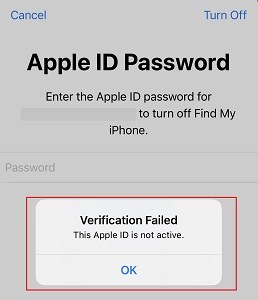
تأتي لمعرفة الأسباب التي تؤدي إلى فشل التحقق من الهوية، حيث أن حساب Apple ID غير نشط. فيما يلي بعض الأسباب المحتملة:
مع Tenorshare 4uKey، أصبح إصلاح مشكلة "Apple ID غير نشط" بدون كلمة المرور سريعًا وسهلاً!
طلب العديد من مستخدمي Apple المساعدة في حل مشكلة عدم نشاط Apple ID المتكررة على منصات مثل ريديت ومنتديات Apple وكوورا. هل تتساءل عن كيفية حلها نهائيًا وإعادة تنشيط Apple ID الخاص بك؟ لا تبحث بعيدًا عن 4uKey! ببضع نقرات فقط، يمكنك حل مشكلة "هذا Apple ID غير مفعّل" بسهولة ويسر. لا يلزم Apple ID أو كلمة مرور!
سواء كنت قد قمت بإدخال كلمة مرور Apple ID الخاطئة، أو فشل التحقق من الهوية، أو أن Apple ID غير صالح أو غير مدعوم لأي سبب، فإن 4uKey هو الحل السريع هنا!
جرب 4uKey، أفضل حل لمشكلة Apple ID غير نشط:
قم بتشغيل برنامج 4ukey على جهاز الكمبيوتر الخاص بك. انقر على "إزالة Apple ID" للبدء.

قم بتوصيل جهاز iPhone الخاص بك به باستخدام كابل سريع للغاية وانقر على "التالي".
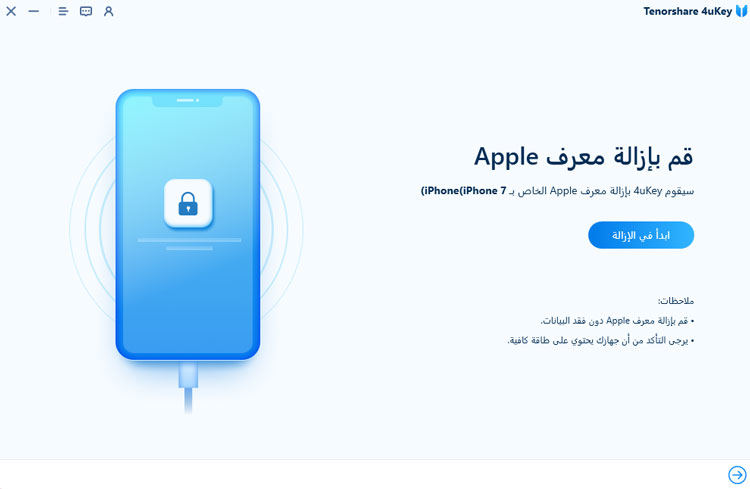
قبل المتابعة، قم بإعداد رمز مرور الشاشة وتمكين المصادقة الثنائية. ثم سيسمح لك 4uKey بتنزيل حزمة البرامج الثابتة.

بعد تنزيل البرنامج الثابت، أعد تشغيل عملية إزالة معرف Apple.

وأخيرًا وليس آخرًا، اتبع الدليل الذي يظهر على الشاشة وقم بتنشيط جهازك باستخدام رمز مرور الشاشة. ثم يمكنك إصلاح مشكلة "معرف Apple هذا غير نشط" بسرعة.
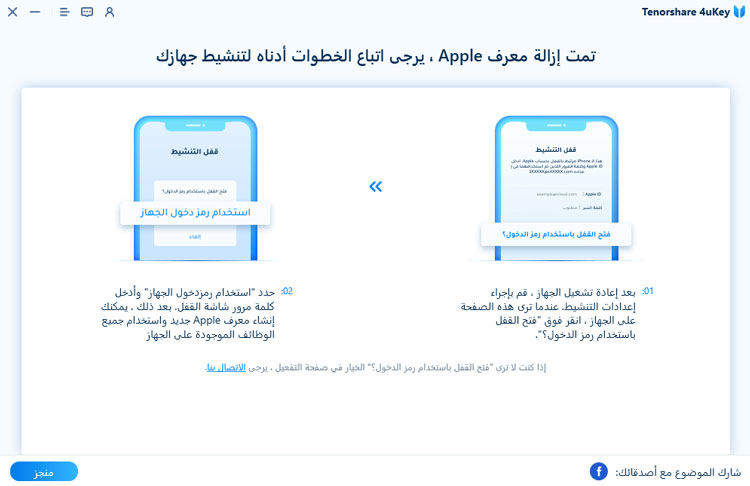
يظهر هذا الإشعار "Apple ID غير نشط على iPhone" في معظم الأحيان عند إدخال كلمة مرور Apple ID. لذا يمكنك محاولة إعادة تعيين كلمة مرور Apple ID ومعرفة ما إذا كان يعمل. كيفية إعادة تنشيط Apple ID على iPhone/iPad/Mac؟ اتبع هذه الخطوات لإعادة تعيين كلمة مرور Apple ID الخاصة بك:
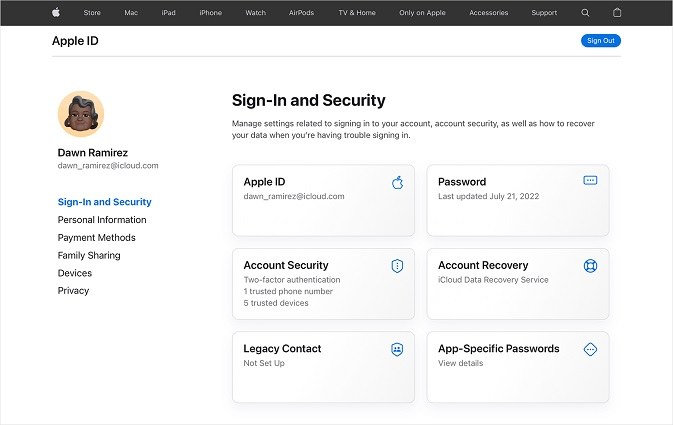

إذا لم يعمل موقع appleid.apple.com، جرب استخدام Tenorshare 4uKey لإصلاح مشكلة "Apple ID غير نشط" مباشرة. لا حاجة لزيارة appleid.apple.com أو استخدام أي Apple ID أو كلمة مرور. إنه بسيط وسريع.
أول شيء يجب عليك فعله عند مواجهة أي مشكلة على iPhone الخاص بك هو إعادة تشغيل الجهاز. في حالتنا، سنقوم أيضًا بإعادة تشغيل iPhone الخاص بنا ثم نتحقق مما إذا تم حل مشكلة Apple ID غير نشطة.
سبب آخر محتمل لظهور "لا يمكن التحقق من الهوية، هذا Apple ID غير نشط" قد لا يكون من جانبك وإنما من جانب Apple. تحقق من حالة نظام Apple. ابحث عن Apple ID وتحقق من لون الضوء هنا. أي شيء غير اللون الأخضر يعني وجود مشكلة تحتاج إلى حلها من قبل Apple.
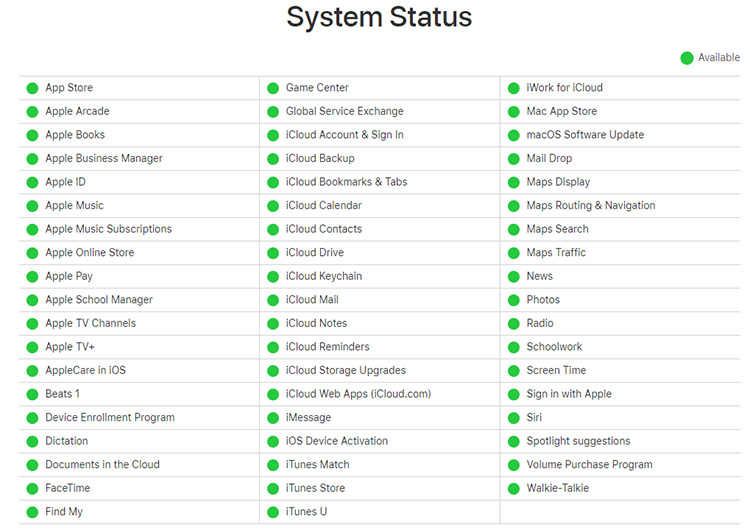
إقرأ أيضاً: Apple ID Greyed Out How to Fix?
كيفية تنشيط Apple ID؟ يجب علينا التأكد من أن اتصال الإنترنت الخاص بنا يعمل بشكل صحيح قبل أن نتعامل مع مشكلة "التحقق من الهوية فشل، هذا Apple ID غير نشط". قم بالتبديل بين شبكة Wi-Fi وبيانات الجوال حتى إذا كانت إحداهما غير صالحة، فإن الأخرى ستعمل وتجعل الأمور على ما يرام.
بغض النظر عن الجهود المبذولة أعلاه، إذا لم تتمكن لا تزال من تنشيط Apple ID الخاص بك؟ اتصل بدعم Apple على getsupport.apple.com مع مشكلة Apple ID غير صالحة الخاصة بك. بغض النظر عن السبب الذي جعل Apple ID الخاص بك غير نشط، فإنهم سيقدمون المساعدة الممكنة في استعادته.
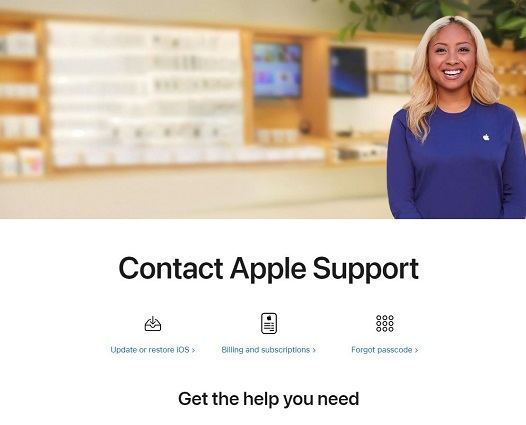
يمكن للمستخدمين الذين يواجهون مشكلة "هذا Apple ID غير نشط" أن يجدوا طرقًا قابلة للتنفيذ المذكورة في هذه المقالة. فهم ليسوا مقتصرين على إعادة ضبط كلمة مرور Apple ID الخاصة بك أو استخدام Tenorshare 4uKey لإزالة Apple ID بدون كلمة مرور. ويتوفر التواصل مع Apple وطلب مساعدتهم كحلاً نهائيًا لمشكلة Apple ID غير نشط.

ثم اكتب تعليقك
بقلم خالد محمد
2025-12-15 / نصائح حول الآيفون